Dù bạn có giữ gìn và bảo quản pin laptop rất cẩn thận nhưng một ngày nào đó linh kiện này vẫn sẽ bị hỏng và cần được thay thế. Nếu may mắn, bạn có thể sửa pin laptop vào đúng thời điểm linh kiện này hết hạn sử dụng hoặc bạn sẽ phải thay pin từ trước đó. Nhưng làm thế nào để biết pin bị hỏng, chai và đã đến lúc phải thay pin mới?>> Xem thêm các dịch vụ sửa laptop – thay pin laptop
Trong bài viết này, chúng tôi xin bật mí tới bạn các cách kiểm tra pin laptop bị hỏng hay chưa nhằm giúp tránh lãng phí khi thay pin trong khi nó còn dùng được.

Những cách kiểm tra pin laptop hỏng hay chưa
- Kiểm tra dung lượng pin của laptop
Muốn biết dung lượng pin trên laptop đã hao mòn đến mức nào, bạn có thể dùng một công cụ của bên thứ ba để kiểm tra nguồn năng lượng có trong pin laptop. Phần mềm miễn phí BatteryInfoView của hãng NirSoft có thể làm được điều này, phần mềm cho phép hiển thị các mức độ dung lượng của pin, dung lượng ban đầu của pin và dung lượng hiện có của pin.
Chẳng hạn, trong bảng dưới, chúng ta thấy pin được thiết kế 86.580 mWh năng lượng. Tuy nhiên, mức dung lượng hiện tại của pin khi sạc đầy chỉ còn 61.261 mWh. Nghĩa là, pin chỉ còn 70.8% dung lượng ban đầu khi đã sạc đầy.
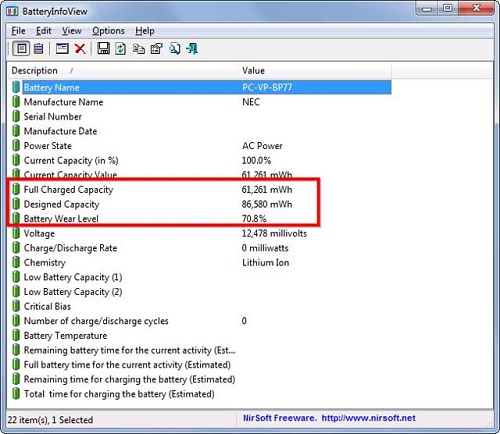
- Kiểm tra bằng thời lượng sử dụng pin
Thêm một cách giúp bạn nhận biết pin laptop hỏng hay chưa đó chính là kiểm tra bằng thời lượng sử dụng pin. Cụ thể, nếu phát hiện thời lượng sử dụng pin bị rút ngắn lại rõ rệt so với bạn đầu thì có nghĩa laptop đã bị chai pin. Thực tế, cách này không được đánh giá cao vì thời lượng sử dụng pin còn phụ thuộc vào nhiều yếu tố như các phần mềm, các chương trình chạy ẩn cùng Win, máy có nhiễm virus hay không, phần cứng hoạt động của máy như thế nào… Tuy nhiên, bạn vẫn nên áp dụng để biết tình trạng pin của laptop mình hiện tại.
- Kiểm tra bằng phần mềm Battery Report
Microsoft đã bổ sung một tính năng hữu ích trong Windows 8 cho phép bạn thấy tình trạng pin laptop. Tính năng này cũng có sẵn trong Windows 10 và bạn có thể mở tính năng này chỉ trong vài giây. Để tạo Battery Report trên Windows 10, bạn cần thực hiện các thao tác sau:
Bước 1: Mở Command Prompt với tư cách quản trị viên. Để làm điều đó, nhấn phím Windows + X để mở menu Win + X và chọn Command Prompt (Admin).
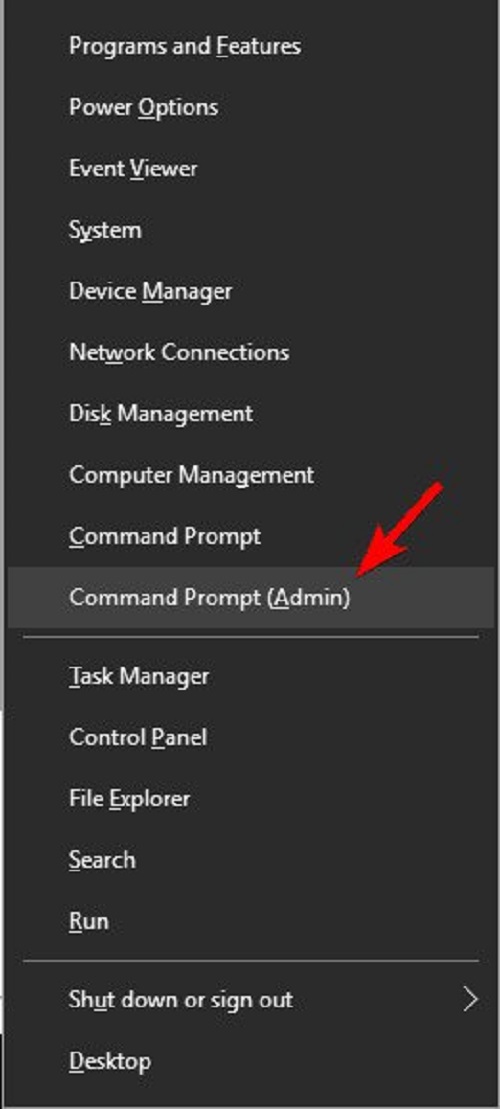
Bước 2: Khi Command Prompt mở ra, hãy nhập lệnh powercfg/batteryreport và chạy nó.
– Sau khi chạy lệnh này, Windows 10 sẽ tạo một báo cáo trong thư mục tài khoản người dùng của bạn, chẳng hạn như C:UsersYour_username. Báo cáo được lưu trữ trong file HTML cho phép bạn dễ dàng xem thông tin cơ bản về hệ thống của mình. Các thông tin có sẵn bao gồm tên máy tính, phiên bản BIOS, phiên bản hệ điều hành, v.v… Báo cáo cũng sẽ cho bạn biết tên, số seri và loại hóa học của pin.
– Tất nhiên, thông tin bổ sung như dung lượng thiết kế, dung lượng sạc đầy và bộ đếm chu kỳ cũng có sẵn. Thông tin này khá quan trọng vì dung lượng của pin mất theo thời gian. Nếu pin của bạn mới, nó sẽ có cùng dung lượng thiết kế và dung lượng sạc đầy. Tuy nhiên, dung lượng sạc đầy sẽ thấp hơn khi bạn sử dụng pin. Điều này là hoàn toàn bình thường và nó xảy ra mỗi khi pin máy tính xách tay hoạt động. Bộ đếm chu kỳ cũng rất quan trọng vì nó cho bạn biết bao nhiêu lần pin của bạn có thể sạc lại sau khi cạn kiệt hoàn toàn. Mỗi pin máy tính xách tay hỗ trợ một số chu kỳ nhất định, vì vậy rất hữu ích khi biết số lượng chu kỳ bạn có.
– Battery Report cũng hiển thị số liệu thống kê sử dụng gần đây của bạn. Phần này cho phép bạn xem mức sử dụng pin trong ba ngày qua. Bạn có thể thấy thời gian chính xác khi máy tính xách tay của bạn hoạt động hoặc không hoạt động, cũng như phần trăm sạc pin và mWh.
– Ngoài ra còn có phần lịch sử sử dụng hiển thị cho bạn thông tin chi tiết về mức sử dụng pin theo thời gian. Không giống như Recent usage, phần này không giới hạn trong thời gian ba ngày và có thể hiển thị cho bạn thông tin cũ hơn một cách dễ dàng. Từ phần này, bạn có thể xem lượng thời gian thiết bị đã sử dụng pin hoặc cắm sạc.
– Ngoài ra còn có phần Battery capacity history để bạn có thể dễ dàng xem dung lượng sạc đầy thay đổi theo thời gian như thế nào. Có lẽ thông tin hữu ích nhất được cung cấp trong phần Battery life estimates. Phần này có thể ước tính thời lượng pin của bạn có thể kéo dài bao lâu nếu dung lượng sạc đầy không thay đổi. Nhờ tính năng này, bạn có thể so sánh tuổi thọ pin hiện tại và tuổi thọ pin ước tính một cách dễ dàng.
– Battery Report cung cấp thông tin cực kỳ hữu ích về pin máy tính xách tay của bạn và mọi chủ sở hữu máy tính xách tay đều nên biết cách sử dụng tính năng này. Mặc dù tính năng này khá hữu ích, nhưng nó đòi hỏi bạn phải tạo một báo cáo mới từ Command Prompt mỗi lần truy cập.
Trên là 3 cách giúp bạn kiểm tra pin laptop hỏng hay chưa để có thể thay pin laptop kịp thời, tránh gây lãng phí. Hy vọng bài viết hữu ích đối với bạn.
Mời các bạn tham khảo thêm một số bài viết:
Hé lộ địa chỉ sửa Pin laptop Sony Vaio VGP-BPS26 uy tín giá rẻ tại Hà Nội?
Hướng dẫn sử dụng pin laptop HP Pavilion chính xác nhất
Pin laptop Acer 4752 – Địa chỉ sửa pin uy tín nhất hiện nay
Pin laptop Asus A41-X550a – Phương pháp chống chai pin hiệu quả
Bệnh viện Công nghệ 88 – Đơn vị sửa chữa uy tín Hà Nội
Cẩn Thận – Tận Tâm – Chuyên Nghiệp
***
Địa chỉ:
Số 71A Lê Thanh Nghị, Bách Khoa, Hà Nội
Hotline: 0246.294.0461
Số 117 Lương Thế Vinh, Thanh Xuân, Hà Nội
Hotline: 0246.6523.200
Số 135 Chùa Láng, Đống Đa, Hà Nội
Hotline: 024.7106.9999 nhấn phím 3
Số 63 Nguyễn Thiện Thuật, Quận 3, TP.HCM
Hotline: 024.7106.9999 nhấn phím 3
Bài viết liên quan
-
 Pin laptop HP Elitebook 8440P – Dấu hiệu nhận biết pin bị chai 03-10-2019, 8:32 am
Pin laptop HP Elitebook 8440P – Dấu hiệu nhận biết pin bị chai 03-10-2019, 8:32 am -
 Pin laptop Dell Inspiron N4050 – Cách kéo dài tuổi thọ của pin 03-10-2019, 8:20 am
Pin laptop Dell Inspiron N4050 – Cách kéo dài tuổi thọ của pin 03-10-2019, 8:20 am -
 Hé lộ địa chỉ sửa Pin laptop Sony Vaio VGP-BPS26 uy tín giá rẻ tại Hà Nội? 02-10-2019, 2:05 pm
Hé lộ địa chỉ sửa Pin laptop Sony Vaio VGP-BPS26 uy tín giá rẻ tại Hà Nội? 02-10-2019, 2:05 pm -
 Hướng dẫn sử dụng pin laptop HP Pavilion chính xác nhất 02-10-2019, 10:40 am
Hướng dẫn sử dụng pin laptop HP Pavilion chính xác nhất 02-10-2019, 10:40 am -
 Mua pin laptop Dell E6410 ở đâu chất lượng giá rẻ nhất? 30-09-2019, 1:38 pm
Mua pin laptop Dell E6410 ở đâu chất lượng giá rẻ nhất? 30-09-2019, 1:38 pm -
 Hai Mẹo Đơn Giản Nhận Biết Pin Laptop Toshiba Chính Hãng 30-09-2019, 9:12 am
Hai Mẹo Đơn Giản Nhận Biết Pin Laptop Toshiba Chính Hãng 30-09-2019, 9:12 am -
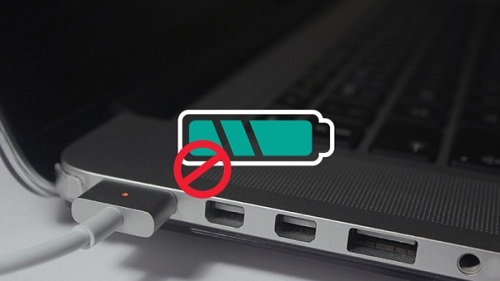 Cách khắc phục lỗi pin laptop không sạc vào 30-09-2019, 8:11 am
Cách khắc phục lỗi pin laptop không sạc vào 30-09-2019, 8:11 am -
 Pin laptop Dell Inspiron 14 có dễ bị chai? Cách xử lý hiệu quả nhất 30-09-2019, 8:10 am
Pin laptop Dell Inspiron 14 có dễ bị chai? Cách xử lý hiệu quả nhất 30-09-2019, 8:10 am -
 Pin laptop bị phồng? Nguyên nhân và cách khắc phục nhanh nhất 28-09-2019, 11:23 am
Pin laptop bị phồng? Nguyên nhân và cách khắc phục nhanh nhất 28-09-2019, 11:23 am -
 Khám phá chất lượng các địa chỉ sửa chữa pin laptop tại Hà Nội 29-08-2019, 8:16 am
Khám phá chất lượng các địa chỉ sửa chữa pin laptop tại Hà Nội 29-08-2019, 8:16 am

Tôi là Nguyễn Văn Sỹ có 15 năm kinh nghiệm trong lĩnh vực thiết kế, thi công đồ nội thất; với niềm đam mê và yêu nghề tôi đã tạo ra những thiết kếtuyệt vời trong phòng khách, phòng bếp, phòng ngủ, sân vườn… Ngoài ra với khả năng nghiên cứu, tìm tòi học hỏi các kiến thức đời sống xã hội và sự kiện, tôi đã đưa ra những kiến thức bổ ích tại website nhaxinhplaza.vn. Hy vọng những kiến thức mà tôi chia sẻ này sẽ giúp ích cho bạn!
